[삼]
Microsoft Excel에서 테이블을 만들고 사용하는 경우 관련 데이터 분석이 쉽습니다. 테이블을 사용하면 단일 시트의 데이터를 분리 한 다음 나머지와 별도로 관리 할 수 있습니다. Excel에서 테이블을 만드고 사용하는 방법은 다음과 같습니다.
Excel에서 테이블을 만드는 방법
Microsoft Excel에서 테이블을 만들 수있는 두 가지 방법이 있습니다. 유일한 차이점은 특정 색상 스타일을 테이블에 적용하려는 경우입니다.
스타일로 테이블을 만듭니다
멋진 색 구성표를 사용하고 싶다면이 방법을 따라 테이블을 만드십시오.
스프레드 시트의 셀 범위를 테이블로 변환하고 "홈"탭을 엽니 다. 리본의 "테이블 형식"드롭 다운 상자를 클릭하고 사용하려는 스타일을 선택하십시오.

기본 표를 만듭니다
테이블의 색상이 걱정되지 않으면 기본 테이블을 삽입하기 만하면됩니다. 이것은 여전히 될 것입니다 행에 번갈아가는 색을 적용하십시오 , 기본적으로 파란색과 흰색 색 구성표로
변환 할 셀 범위를 선택하고 "삽입"탭을 열고 리본에서 "테이블"을 클릭하십시오.
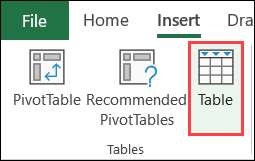
셀을 확인하고 헤더를 적용하십시오
위의 방법 중 하나를 사용하여 팝업 창이 다음에 나타납니다. 여기서 셀 범위를 확인하거나 편집 할 수 있습니다. 테이블에 더 많은 데이터를 추가하려는 경우 시작에서 더 많은 행이나 열을 포함 할 수 있습니다.
창에서 셀 범위를 수동으로 편집하거나 창이 화면에 남아있는 동안 시트의 영역을 통해 커서를 드래그 할 수 있습니다.
테이블에 대한 자신의 헤더 행을 사용하려면 "내 테이블에 머리글이 있음"상자를 선택하고 끝나면 "확인"을 클릭하십시오.
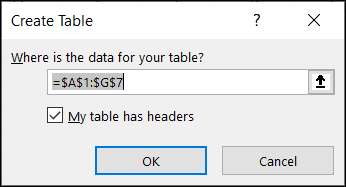
네가하는다면 ~ 아니다 상자를 선택하여 테이블 헤더를 사용하여 Microsoft Excel은 기본적으로 기본적으로 1, 열 2 등을 할당 할 수 있습니다. 원하는 경우 편집 할 수 있습니다. 헤더 행이 있지만 기능을 사용하지 않기로 선택하면 해당 행이 데이터로 처리되므로 테이블 필터링에 영향을줍니다.
Excel 테이블을 사용자 정의하는 방법
이제 테이블이 있으므로 사용자 정의 할 수 있습니다. 표에서 모든 셀을 선택하면 리본 위에 "테이블 디자인"탭이 나타납니다. 해당 탭을 열고 다음 옵션을 확인하십시오.
표 이름
작성한 각 테이블에는 표 1, 표 2 등의 기본 이름이 주어집니다. 당신이 테이블을 더 의미있는 이름으로 줄 수 있습니다. 귀하의 통합 문서에서 참조하십시오 ...에 "테이블 이름"필드에 사용할 이름을 입력하십시오.
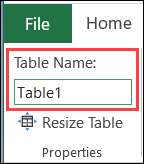
행, 열 및 버튼을 표시하거나 숨 깁니다
리본의 중앙에는 총 행, 첫 번째 및 마지막 열과 필터 단추와 같은 것을 표시하는 확인란이 있습니다. 표시 할 항목의 상자를 선택하십시오.
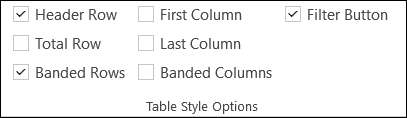
테이블 스타일
특정 스타일로 테이블을 시작했는지 또는 기본값을 사용했는지 여부는 여기에서 변경할 수 있습니다. 리본의 오른쪽에있는 화살표를 사용하여 색 구성표를보고 선택하십시오.
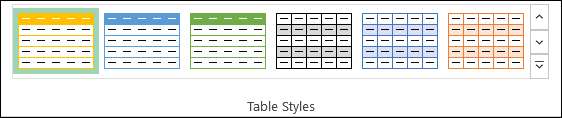
Excel 테이블 데이터를 관리하는 방법
Excel 테이블을 작동 할 준비가되면 테이블 데이터를 정렬, 필터링 및 검색하는 옵션이 있습니다. 사용할 열의 머리글 옆의 "필터 단추"(화살표)를 클릭하십시오.
표를 정렬하십시오
창 맨 위에서 정렬 할 수있는 두 가지 빠르고 쉬운 옵션이 있습니다. 오름차순 및 내림차순. 단일 열을 사용하여 정렬하지만 테이블의 데이터의 나머지 부분이 이동합니다. 그래서, 당신은 그 열을 정렬 할뿐만 아니라 당신도 당신도 있습니다 해당 컬럼으로 테이블을 정렬합니다 ...에
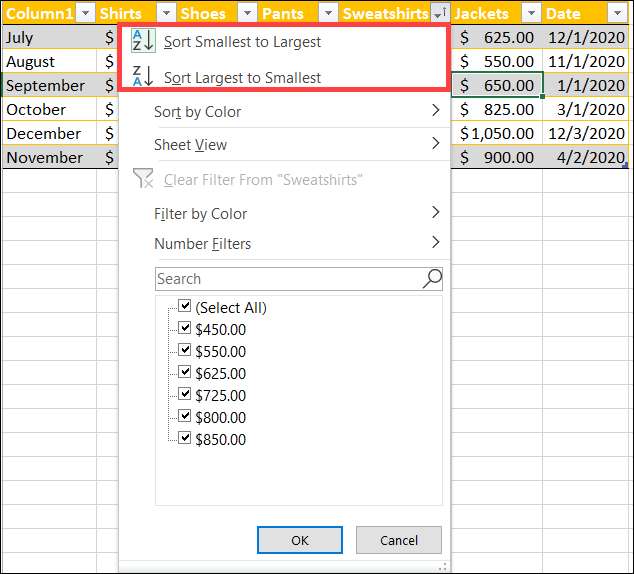
정렬은 텍스트 데이터를 알파벳순으로 정렬하는 데 적합합니다. 시간 기반 데이터를 초기화하십시오 ...에
테이블을 필터링하십시오
테이블을 정렬하는 동안 데이터를 특정 방식으로 보는 데 도움이되는 경우 필터링 특정 데이터를 호출하는 데 유용합니다. 창에서 정렬 옵션 아래에 "필터"(Mac에서 "하나 선택"드롭 다운 목록입니다.) 목록의 옵션은 테이블의 데이터 유형에 따라 다르므로 "날짜 필터", "번호 필터"또는 "텍스트 필터"를 참조하십시오.
따라서 테이블에 날짜가 포함되어 있으면 내일, 다음 주 또는 지난 달과 같은 시간 프레임으로 필터링 할 수 있습니다. 테이블에 숫자가 포함되어 있으면 동일한 옵션과 동일하거나 평균 이하입니다.
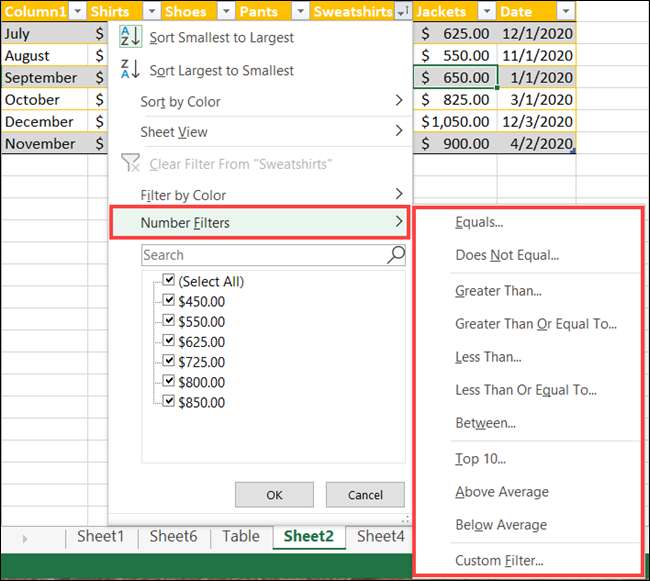
필터를 선택하면 나타나는 상자에 데이터를 입력해야 할 수 있습니다. 예를 들어, 숫자에 대해 "equals"를 선택하면 "같음"값을 입력하고 "전에"날짜를 선택하면 "전"날짜를 입력합니다.
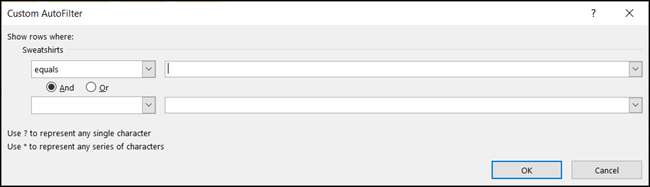
또한 빠른 필터를 적용하도록 선택할 수도 있습니다. 해당 열에 포함 된 데이터는 창에 상자 안에 표시됩니다. 단순히 필터링 할 데이터의 상자를 확인하거나 선택 취소하십시오.
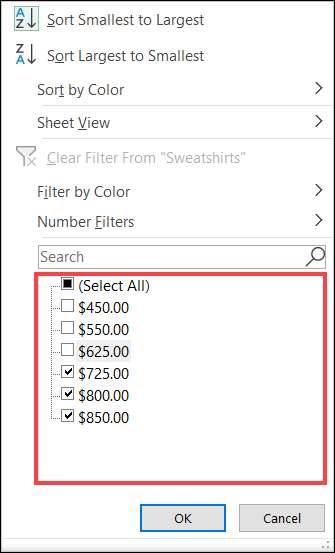
테이블에 많은 양의 데이터가있는 경우 검색 상자를 사용하여 필요한 것을 찾을 수도 있습니다. 검색 결과가 필터 상자에 직접 표시됩니다. 검색은 기본적으로 자체적으로 필터입니다.
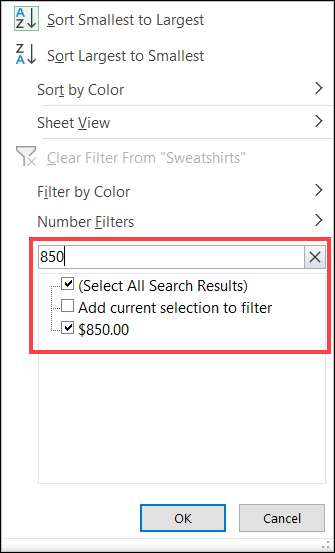
Windows에서 "확인"을 클릭하여 필터를 적용하십시오. Mac에서는 선택한 필터가 즉시 테이블에 적용됩니다. 필터가 마치면 테이블을 정상으로 되돌리려면 "필터 지우기"를 선택하십시오.
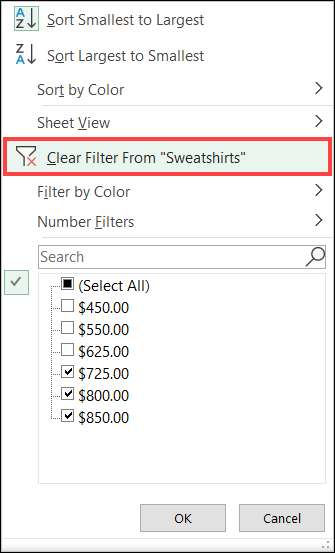
색상별로 정렬 또는 필터링합니다
창의 "정렬"및 "필터"섹션 모두에서 "색상별로"옵션이 표시됩니다. 해당 테이블의 셀 또는 글꼴에 색상을 적용하면이 옵션을 사용하면 정렬 또는 필터링 할 수 있습니다.
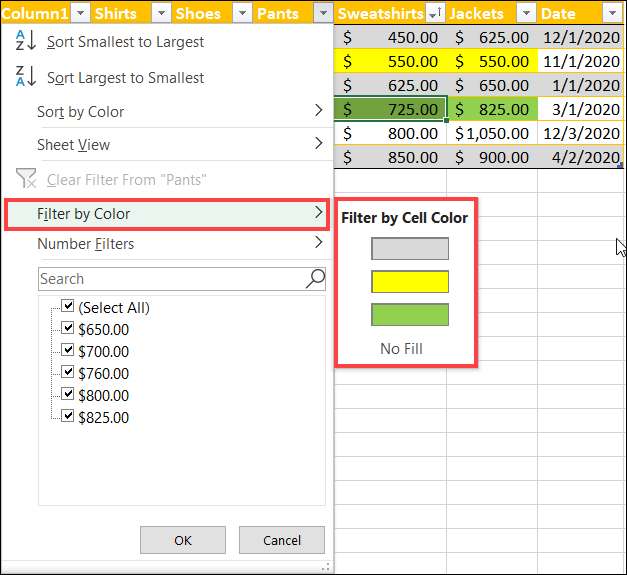
테이블을 셀 범위로 되돌립니다
생성 한 테이블을 더 이상 사용하지 않으려면 단순히 셀 범위로 다시 변환 할 수 있습니다. 테이블에서 모든 셀을 선택하고 테이블 디자인 탭을 열고 리본의 "범위로 변환"을 클릭하십시오.
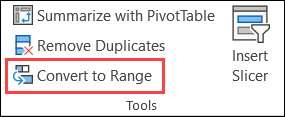
Microsoft Excel의 테이블을 사용하면 스프레드 시트의 관련 셀 범위를보다 쉽게 관리하고 분석 할 수 있습니다. 따라서 다음 통합 문서를 검토 할 때이 편리한 기능을 명심하십시오. 대규모 데이터 시트의 경우 봐도됩니다. Excel에서 피벗 테이블 사용 ...에







